想知道怎么使用iMovie制作预告片吗?以下就是iMovie制作预告片的方法步骤,赶紧来看看吧,希望能帮助到大家哦。
iMovie制作预告片的方法步骤
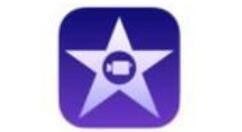
1. 第一步,找到launchpad后点击进入,再打开iMovie。
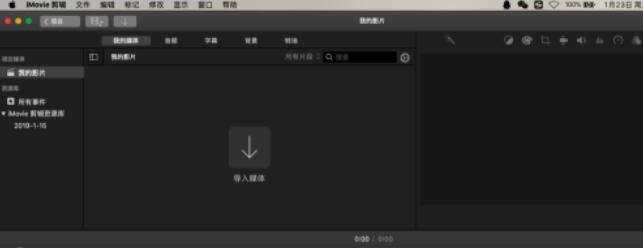
2. 第二步,打开iMovie后,切记不能新建任务,点击文件导入视频(或视频片段)。
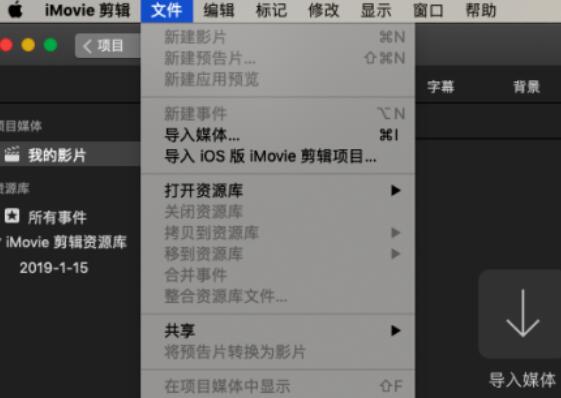
3. 第三步,导入后进入媒体目录,再次点击文件,选择新建预告片。
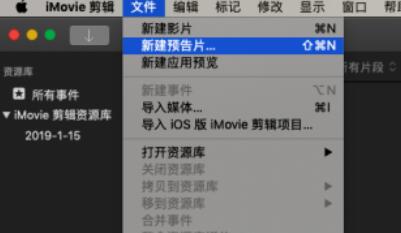
4. 第四步,进入预告片片头页。

5. 第五步,随便选一个片头,然后点击右下角的创建,也可以直接双击这个片头。
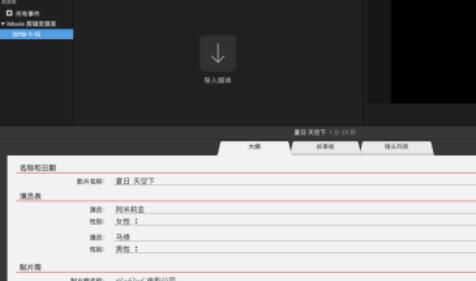
6. 第六步,制作完成后,点击文件,选择共享打开共享菜单,再选择文件导出。
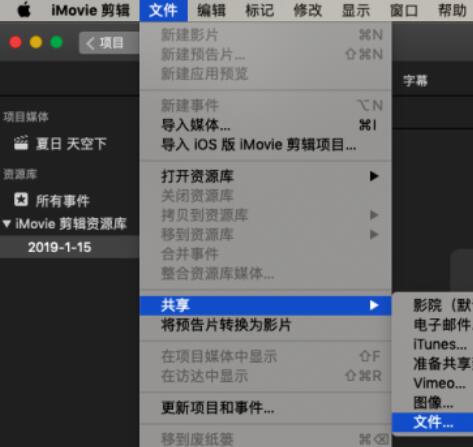
7. 第七步,导出后就可以查看最终效果了。

以上就是iMovie制作预告片的方法步骤,希望大家喜欢。




